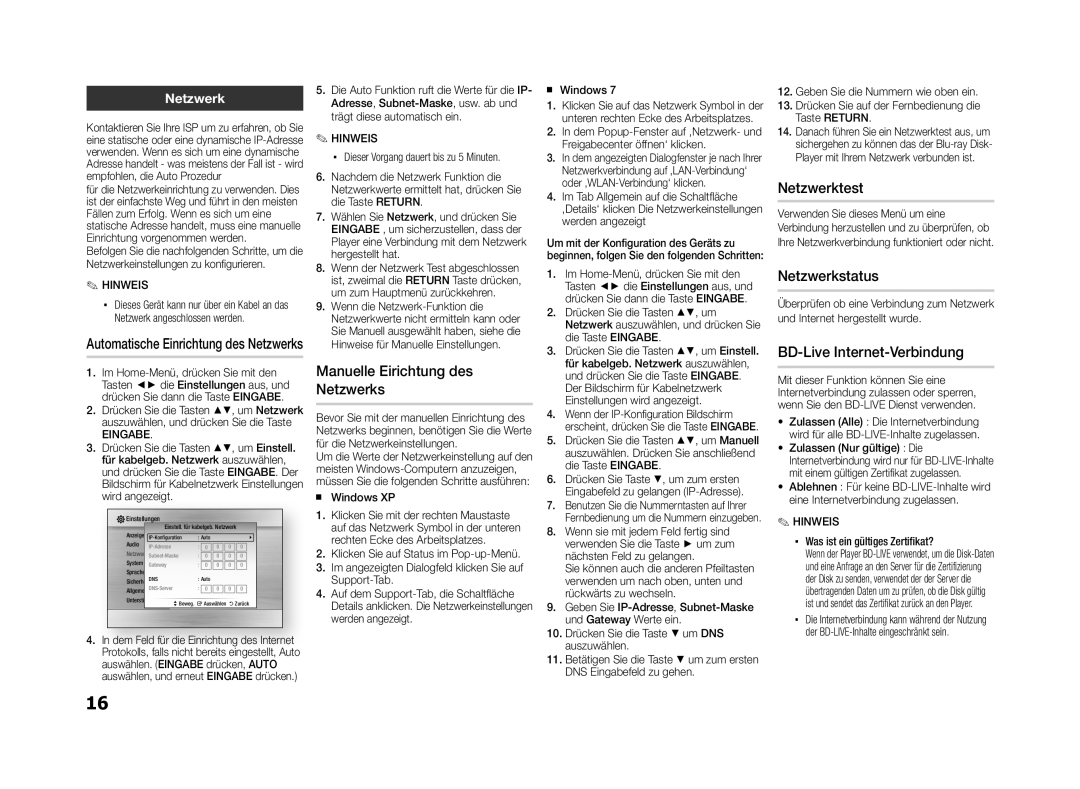Netzwerk
Kontaktieren Sie Ihre ISP um zu erfahren, ob Sie eine statische oder eine dynamische IP-Adresse verwenden. Wenn es sich um eine dynamische Adresse handelt - was meistens der Fall ist - wird empfohlen, die Auto Prozedur
für die Netzwerkeinrichtung zu verwenden. Dies ist der einfachste Weg und führt in den meisten Fällen zum Erfolg. Wenn es sich um eine statische Adresse handelt, muss eine manuelle Einrichtung vorgenommen werden.
Befolgen Sie die nachfolgenden Schritte, um die Netzwerkeinstellungen zu konfigurieren.
✎HINWEIS
▪▪ Dieses Gerät kann nur über ein Kabel an das Netzwerk angeschlossen werden.
Automatische Einrichtung des Netzwerks
1.Im Home-Menü, drücken Sie mit den Tasten ◄► die Einstellungen aus, und drücken Sie dann die Taste EINGABE.
2.Drücken Sie die Tasten ▲▼, um Netzwerk auszuwählen, und drücken Sie die Taste
EINGABE.
3.Drücken Sie die Tasten ▲▼, um Einstell. für kabelgeb. Netzwerk auszuwählen, und drücken Sie die Taste EINGABE. Der Bildschirm für Kabelnetzwerk Einstellungen wird angezeigt.
Einstellungen | Einstell. für kabelgeb. Netzwerk | |
Anzeige | IP-Konfiguration | : Auto | 0 | 0 | \ |
Audio | IP-Adresse | : | 0 | 0 |
Netzwerk Subnet-Maske | : | 0 | 0 | 0 | 0 |
System | Gateway | : | 0 | 0 | 0 | 0 |
Sprache | DNS | | : Auto | | | |
Sicherheit | | : | 0 | 0 | 0 | 0 |
AllgemeinDNS-Server |
Unterstützung | >Beweg. "Auswählen 'Zurück |
4.In dem Feld für die Einrichtung des Internet Protokolls, falls nicht bereits eingestellt, Auto auswählen. (EINGABE drücken, AUTO auswählen, und erneut EINGABE drücken.)
5.Die Auto Funktion ruft die Werte für die IP- Adresse, Subnet-Maske, usw. ab und trägt diese automatisch ein.
✎HINWEIS
▪▪ Dieser Vorgang dauert bis zu 5 Minuten.
6.Nachdem die Netzwerk Funktion die Netzwerkwerte ermittelt hat, drücken Sie die Taste RETURN.
7.Wählen Sie Netzwerk, und drücken Sie EINGABE , um sicherzustellen, dass der Player eine Verbindung mit dem Netzwerk hergestellt hat.
8.Wenn der Netzwerk Test abgeschlossen ist, zweimal die RETURN Taste drücken, um zum Hauptmenü zurückkehren.
9.Wenn die Netzwerk-Funktion die Netzwerkwerte nicht ermitteln kann oder Sie Manuell ausgewählt haben, siehe die Hinweise für Manuelle Einstellungen.
Manuelle Eirichtung des
Netzwerks
Bevor Sie mit der manuellen Einrichtung des Netzwerks beginnen, benötigen Sie die Werte für die Netzwerkeinstellungen.
Um die Werte der Netzwerkeinstellung auf den meisten Windows-Computern anzuzeigen, müssen Sie die folgenden Schritte ausführen: ■ Windows XP
1.Klicken Sie mit der rechten Maustaste auf das Netzwerk Symbol in der unteren rechten Ecke des Arbeitsplatzes.
2.Klicken Sie auf Status im Pop-up-Menü.
3.Im angezeigten Dialogfeld klicken Sie auf Support-Tab.
4.Auf dem Support-Tab, die Schaltfläche Details anklicken. Die Netzwerkeinstellungen werden angezeigt.
■ Windows 7
1. Klicken Sie auf das Netzwerk Symbol in der unteren rechten Ecke des Arbeitsplatzes.
2. In dem Popup-Fenster auf ‚Netzwerk- und Freigabecenter öffnen‘ klicken.
3. In dem angezeigten Dialogfenster je nach Ihrer
Netzwerkverbindung auf ‚LAN-Verbindung‘ oder ‚WLAN-Verbindung‘ klicken.
4. Im Tab Allgemein auf die Schaltfläche ‚Details‘ klicken Die Netzwerkeinstellungen werden angezeigt
Um mit der Konfiguration des Geräts zu beginnen, folgen Sie den folgenden Schritten:
1.Im Home-Menü, drücken Sie mit den Tasten ◄► die Einstellungen aus, und drücken Sie dann die Taste EINGABE.
2.Drücken Sie die Tasten ▲▼, um Netzwerk auszuwählen, und drücken Sie die Taste EINGABE.
3.Drücken Sie die Tasten ▲▼, um Einstell. für kabelgeb. Netzwerk auszuwählen, und drücken Sie die Taste EINGABE. Der Bildschirm für Kabelnetzwerk Einstellungen wird angezeigt.
4.Wenn der IP-Konfiguration Bildschirm erscheint, drücken Sie die Taste EINGABE.
5.Drücken Sie die Tasten ▲▼, um Manuell auszuwählen. Drücken Sie anschließend die Taste EINGABE.
6.Drücken Sie Taste ▼, um zum ersten Eingabefeld zu gelangen (IP-Adresse).
7.Benutzen Sie die Nummerntasten auf Ihrer Fernbedienung um die Nummern einzugeben.
8.Wenn sie mit jedem Feld fertig sind verwenden Sie die Taste ► um zum nächsten Feld zu gelangen.
Sie können auch die anderen Pfeiltasten verwenden um nach oben, unten und rückwärts zu wechseln.
9.Geben Sie IP-Adresse, Subnet-Maske und Gateway Werte ein.
10.Drücken Sie die Taste ▼ um DNS auszuwählen.
11.Betätigen Sie die Taste ▼ um zum ersten DNS Eingabefeld zu gehen.
12.Geben Sie die Nummern wie oben ein.
13.Drücken Sie auf der Fernbedienung die Taste RETURN.
14.Danach führen Sie ein Netzwerktest aus, um sichergehen zu können das der Blu-ray Disk- Player mit Ihrem Netzwerk verbunden ist.
Netzwerktest
Verwenden Sie dieses Menü um eine Verbindung herzustellen und zu überprüfen, ob Ihre Netzwerkverbindung funktioniert oder nicht.
Netzwerkstatus
Überprüfen ob eine Verbindung zum Netzwerk und Internet hergestellt wurde.
BD-Live Internet-Verbindung
Mit dieser Funktion können Sie eine Internetverbindung zulassen oder sperren, wenn Sie den BD-LIVE Dienst verwenden.
• Zulassen (Alle) : Die Internetverbindung wird für alle BD-LIVE-Inhalte zugelassen.
• Zulassen (Nur gültige) : Die Internetverbindung wird nur für BD-LIVE-Inhalte mit einem gültigen Zertifikat zugelassen.
• Ablehnen : Für keine BD-LIVE-Inhalte wird eine Internetverbindung zugelassen.
✎HINWEIS
▪▪ Was ist ein gültiges Zertifikat?
Wenn der Player BD-LIVE verwendet, um die Disk-Daten und eine Anfrage an den Server für die Zertifizierung der Disk zu senden, verwendet der der Server die übertragenden Daten um zu prüfen, ob die Disk gültig ist und sendet das Zertifikat zurück an den Player.
▪▪ Die Internetverbindung kann während der Nutzung der BD-LIVE-Inhalte eingeschränkt sein.